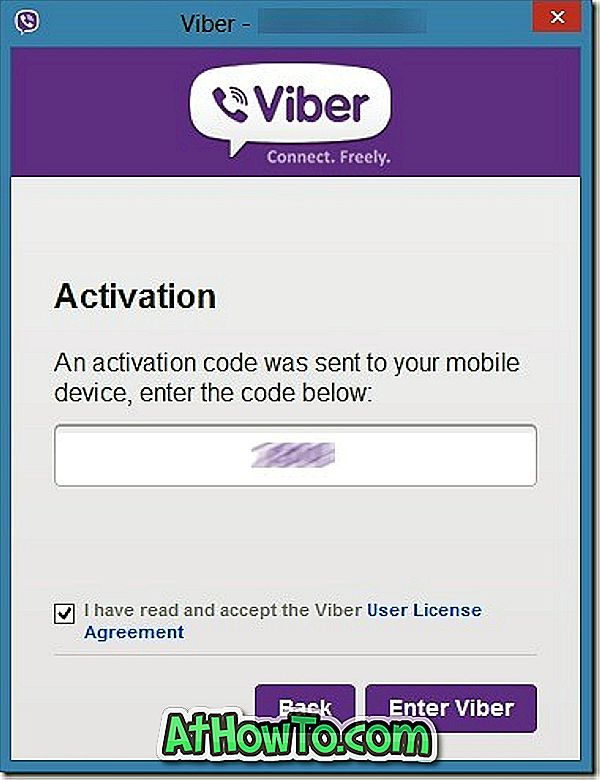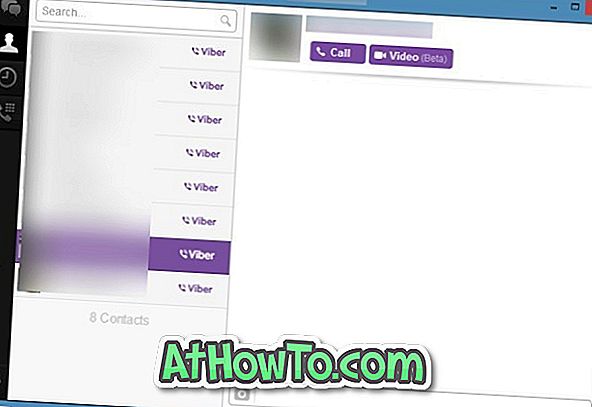Hasta hace unas horas, Viber, la popular aplicación de servicio de VoIP, estaba disponible solo para Android, BlackBerry, iOS, Windows Phone y otros sistemas operativos móviles. La buena noticia es que los usuarios de Viber ahora también pueden hacer llamadas desde el escritorio de Windows y Mac.

Sí, Viber lanzó hoy el cliente de escritorio para sistemas operativos Windows y Mac. Los usuarios de PC y Mac ahora pueden dirigirse a la página de descarga para comenzar a descargar la configuración.
Para aquellos que no saben qué es Viber, es un excelente servicio que ofrece mensajes de texto, mensajes de fotos y videollamadas gratis. Con la ayuda de un cliente de escritorio, ya no necesita acceder a su teléfono inteligente para hacer una llamada o enviar un mensaje de texto. La otra cosa interesante es que también puedes transferir llamadas entre tu PC y tu móvil con un clic.
Lo mejor de Viber es que no necesita registrar una cuenta en Viber para usar este servicio gratuito. Viber le permite hacer llamadas y mensajes de texto usando su número de teléfono móvil existente, lo que también significa que no puede usar este servicio si no está dispuesto a compartir su contacto con Viber por razones de privacidad.
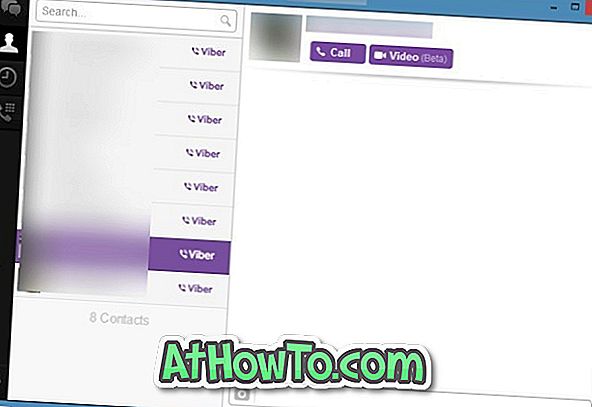
El otro inconveniente es que para activar Viber en su escritorio, primero debe instalar la aplicación Viber en su teléfono inteligente. A pesar de que Viber es compatible con todos los principales sistemas operativos móviles del mercado, incluidos Android, Bada, BlackBerry, iOS, Windows Phone y Symbian, si está usando un dispositivo móvil que no admite la instalación de aplicaciones, no puede activar y activar utilizar Viber.
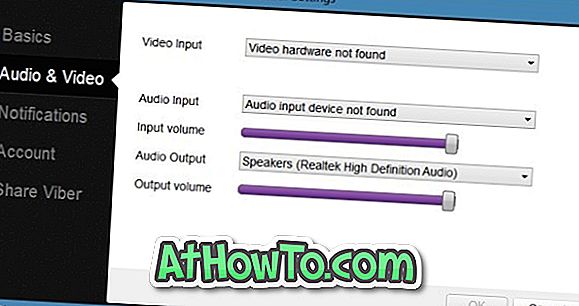
Instalar y configurar Viber en Windows es bastante simple si ya tiene instalada y activada la aplicación Viber en su móvil. Complete las instrucciones mencionadas a continuación para instalar y activar Viber en el escritorio de Windows.
Paso 1: descargue y ejecute el archivo de configuración para completar la instalación y fijar el icono de Viber en la barra de tareas.
Paso 2: Inicie el cliente para ver un cuadro de diálogo que le pregunta "¿Tiene Viber en su teléfono móvil?". Haga clic en el botón Sí si ya está utilizando la aplicación en su móvil. De lo contrario, visite la tienda de aplicaciones desde su teléfono móvil e instale la aplicación primero.
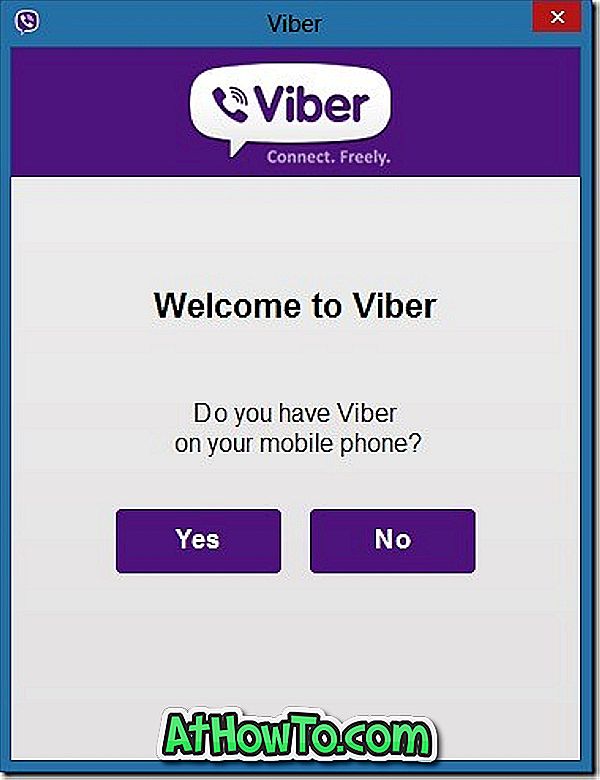
Paso 3: En la siguiente pantalla, deberá ingresar su número de teléfono móvil y luego hacer clic en el botón Continuar. Al hacer clic en el botón Continuar, se enviará un mensaje de texto con un código de activación a su móvil.
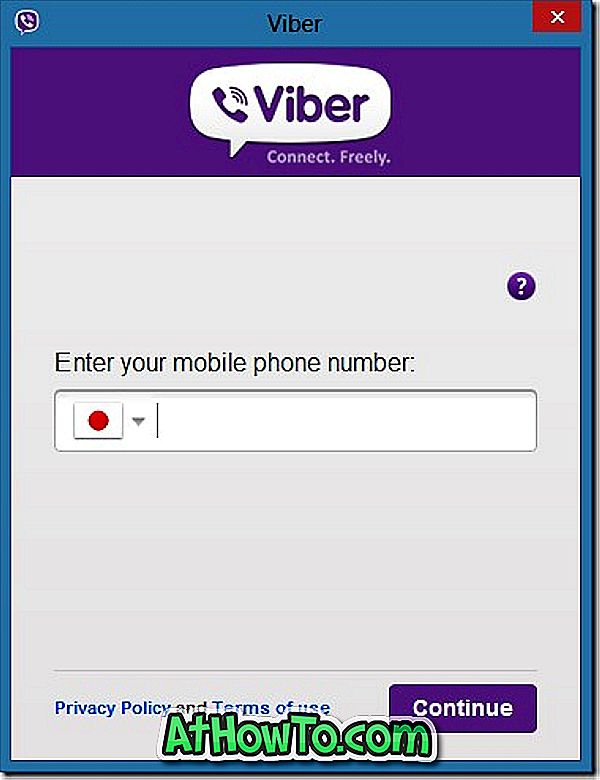
Paso 4: Ingrese el código de activación y haga clic en el botón Ingresar Viber para activarlo y comenzar a usar el servicio Viber.